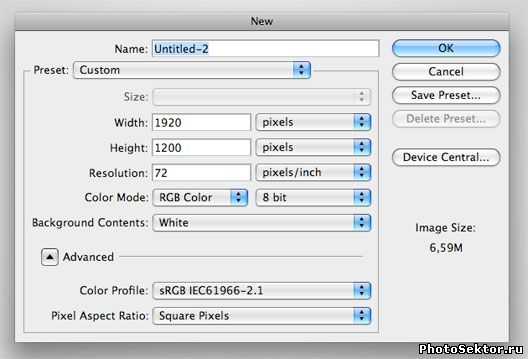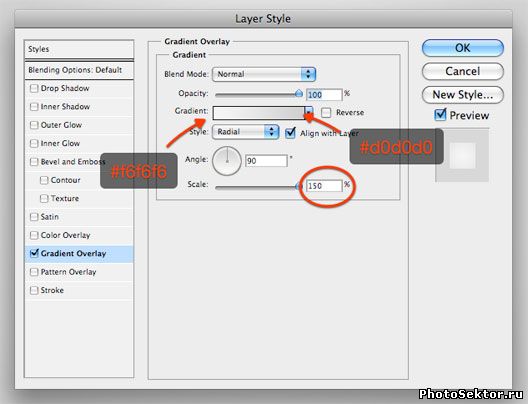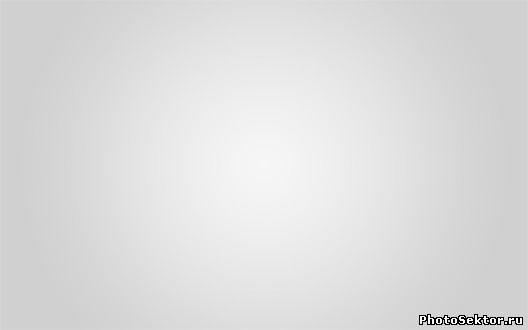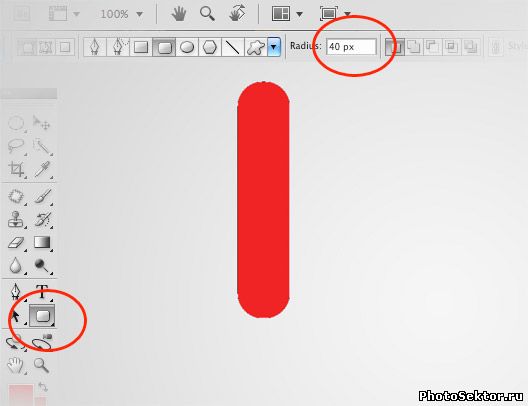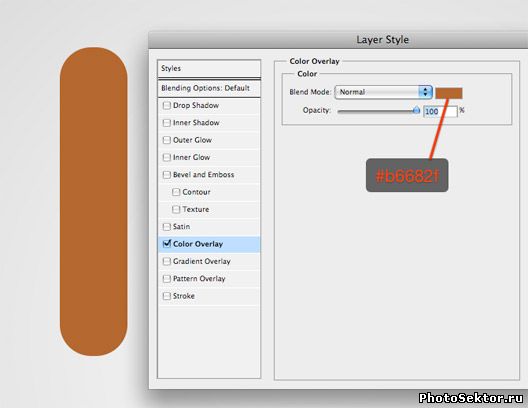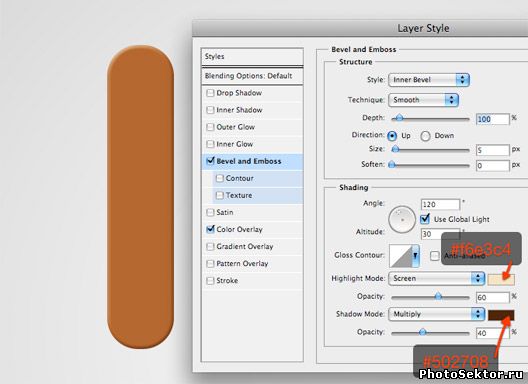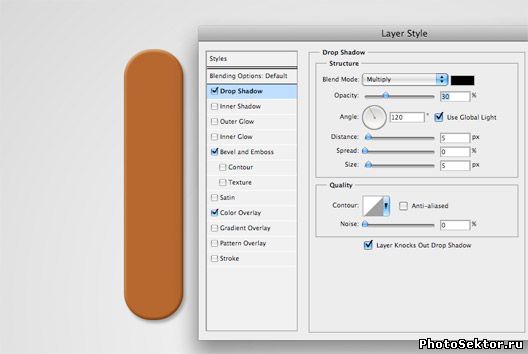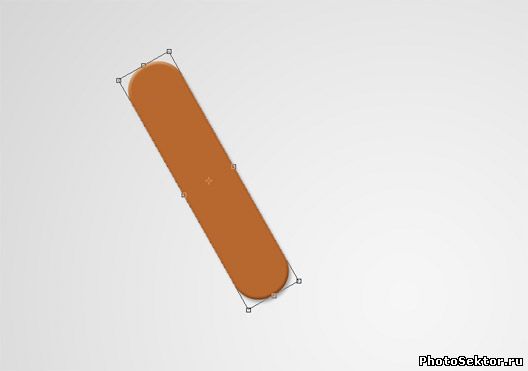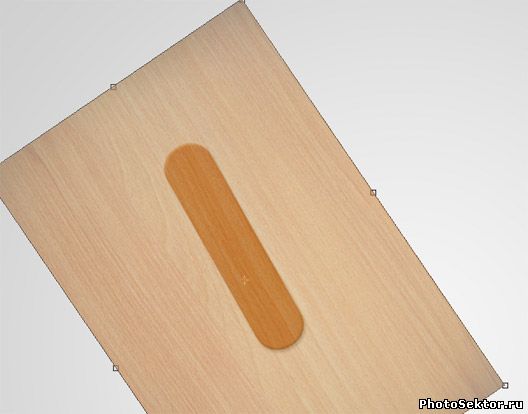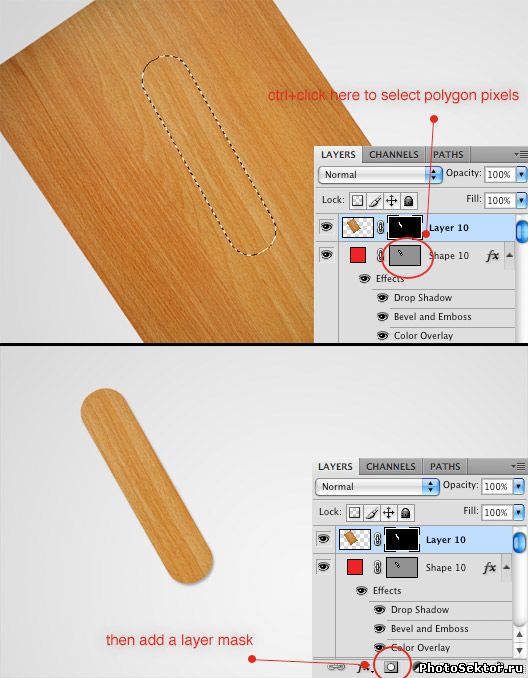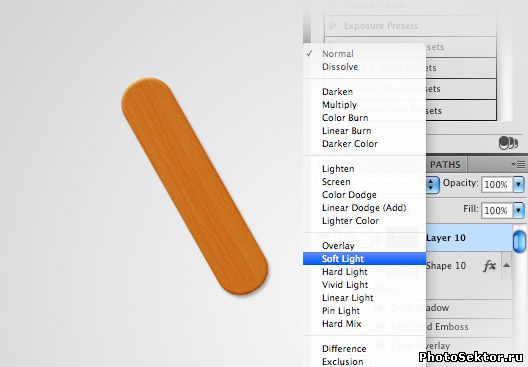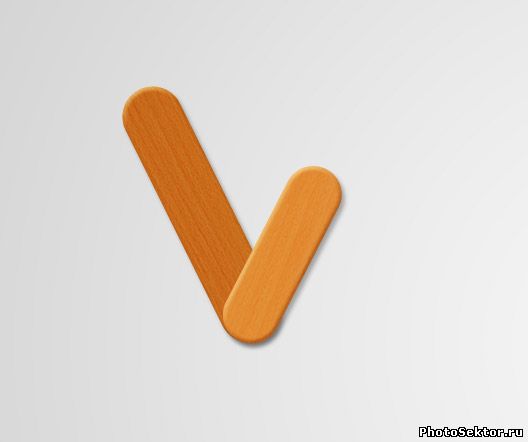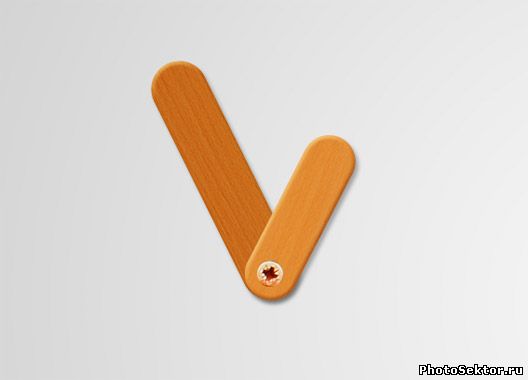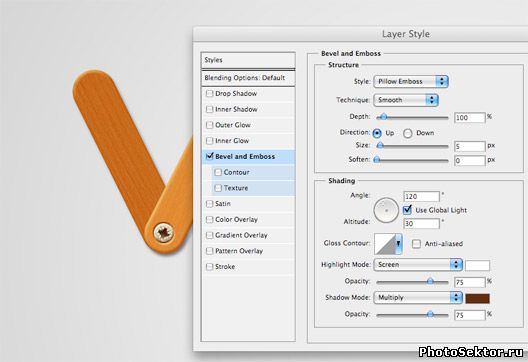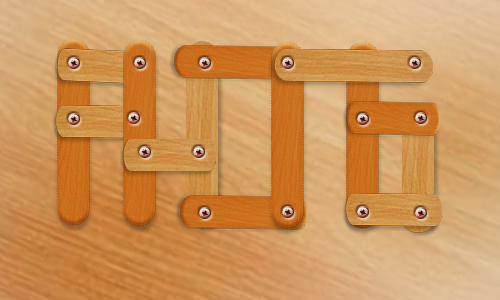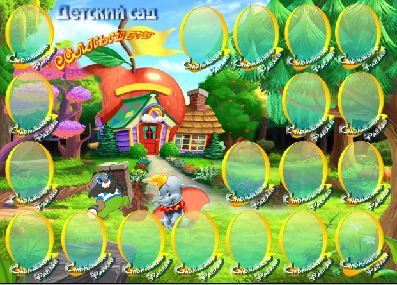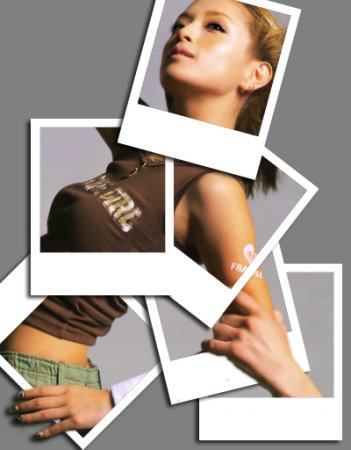00:29 Создаём красивый деревянный текст в Photoshop | |
Текстуры к уроку:
Создайте новый документ в Фотошопе со следующими настройками:
Дважды кликните по иконке фонового изображения и во вкладке "Стили" (Layer Style) зделайте настройки как на картинке
Берём инструмет "Прямоугольник с закруглёнными углами", Устанавливаем 40 px для радиуса исоздаём многоугольник. Цвет не важен на данном этапе, так как мы применим стили слоя позже.
Дважды кликните по получившейся фигуре( назовём её "Палочка") и поменяем цвет на коричневый
и ещё зделаем как здесь
Нажмите ctrl+T или Edit-Free Transform, чтобы активировать инструмент трансформации и немного повращаем многоугольник.
Вставка в деревянной поверхностной текстуре и месте это в уровне выше многоугольника’ s один. Вращайте текстуру также. Откройте файл с фоном Дерева и поместите его по верх вашего многоугольника, с помощью трансформации подгоните рисунок под "Палочку". Ниже на рисунке для большей наглядности уменьшена прозрачность слоя.
Кликаем по слою "Палочка" ctrl+click у нас образуется выделение .
В этом пункте открываем деревянный фон с гвоздём в Фотошопе. Овальным выделением выделяем шляпку гвоздя.
Далее зделайте как на настройках ниже, чтобы придать гвоздю более реалистичный вид
всё готово) эксперементируйте)
| |
|
| |
| Всего комментариев: 0 | |